تبدیل PDF به Word
افراد بسیاری در ایران به دنبال نرم افزاری هستند که به کمک آن بتوانند فایلهای PDF خود را به متن قابل ویرایش تبدیل کنند. برخلاف تبدیل Word به PDF، تبدیل فایلهای PDF به فرمت Word کار چندان آسانی نیست. تعداد زیادی نرم افزار برای تبدیل فرمت PDF به Word وجود دارد. ولی مشکل اکثر انها این است که با زبان فارسی مشکلی دارند و نمی توانند فایلهای PDF فارسی را به Word تبدیل کنند. یکی از نرم افزارهای مناسبی که من برای این کار پیدا کردم، نرم افزار PDF Grabber است. این نرم افزار با دقت بالایی PDF های فارسی را به متن قابل ویرایش تبدیل می کند. البته هنوز هیچ نرم افزاری نمی تواند با دقت ۱۰۰ درصد متن را تبدیل کند و در نهایت کمی ویرایش دستی هم لازم است. نرم افزار PDF Grabber احتیاج به نصب ندارد. با اجرای نرم افزار، صفحه اصلی آن را خواهید دید.
برای اجرای صحیح این نرم افزار، نرم افزار Adobe acrobat نباید روی کامپیوتر شما نصب شده باشد. ابتدا باید فایل PDF مورد نظرتان را انتخاب کنید. روی دکمه Add کلیک کنید. کادری باز می شود که آنجا میتوانید به آدرس مورد نظر بروید و فایلتان را انتخاب کنید. پس از پیدا کردن فایل، روی آن کلیک کنید و در پائین صفحه، دکمه Open را کلیک کنید. فایل وارد بخش Source Document می شود. حالا میتوانید فایلی را که باز کرده اید به چندین فرمت تبدیل کنید. لیست فرمت ها در بالای صفحه هست. دکمه Word را کلیک کنید، یک منو باز می شود. با توجه به نوع فایل PDF و نوع چینش متن، باید یکی از گزینه های این منو را انتخاب کنید. فعلا گزینه دوم یا High Convertibility را انتخاب کنید. سپس در پایین صفحه، دکمه Export را کلیک کنید.
.png)







 بریدن بخش هایی از فیلم با نرم افزار AVS Video Converter
بریدن بخش هایی از فیلم با نرم افزار AVS Video Converter